በኮምፒተርም ሆነ በተንቀሳቃሽ መሣሪያ ላይ በ Chrome አሳሽ ውስጥ ትሮችን ለመቀየር በርካታ ቀልጣፋ መንገዶች አሉ። ብዙ ጊዜ በኮምፒተርዎ ላይ ብዙ ትሮች የሚከፈቱዎት ከሆነ ፣ እንደ አንድ ትርን “መሰካት” ወይም የተዘጋ ትርን እንደገና መክፈት የመሳሰሉትን እነዚህን ተጨማሪ ዘዴዎች ይማሩ።
ደረጃ
ዘዴ 1 ከ 3 በኮምፒተር ላይ በ Chrome ውስጥ ትሮችን ይቀይሩ
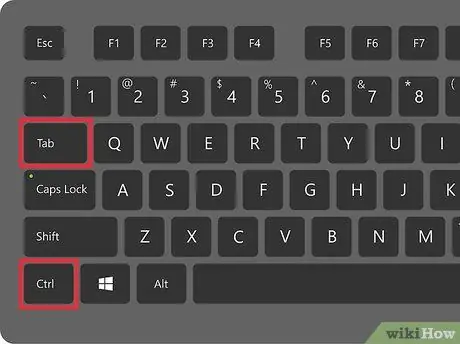
ደረጃ 1. ወደ ቀጣዩ ትር ቀይር።
በተመሳሳዩ መስኮት ወደ ቀጣዩ ትር ለመሄድ Ctrl+Tab ን ይጫኑ። አሁን ባለው ትር በስተቀኝ በኩል ወደ ትር ይንቀሳቀሳሉ። በቀኝ በኩል ባለው ትር ላይ ከሆኑ ወደ ግራ ትር ይመለሳሉ። ይህ አዝራር በዊንዶውስ ፣ ማክ ፣ Chromebook ወይም ሊኑክስ ላይ ይሠራል ፣ ግን አንዳንድ ስርዓተ ክወናዎች ተጨማሪ አማራጮች አሏቸው
- በዊንዶውስ ወይም ሊኑክስ ላይ Ctrl+PgDwn ን መጠቀም ይችላሉ።
- በማክ ላይ ፣ Command+⌥ አማራጭ+above ን ከላይ ላለው ሁለንተናዊ አቋራጭ ፣ እንዲሁም የማክ ቁልፍ ሰሌዳ ቁልፎች ብዙውን ጊዜ ከ Ctrl ይልቅ መቆጣጠሪያ የተጻፉ መሆናቸውን ልብ ይበሉ።
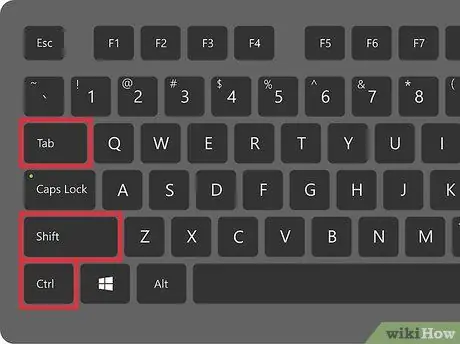
ደረጃ 2. ወደ ቀዳሚው ትር ቀይር።
በመስኮቱ ውስጥ ወደ ቀዳሚው ትር ለመሄድ Ctrl +Shift +Tab ን ይጫኑ ፣ ይህ ማለት ከአሁኑ በግራ በኩል አንድ ትር ማለት ነው። በግራ ትሩ ላይ ከሆኑ ወደ ትክክለኛው ትር ይዛወራሉ።
- በዊንዶውስ ወይም ሊኑክስ ላይ ደግሞ Ctr+⇞ PgUp ን መጠቀም ይችላሉ።
- በማክ ላይ እንዲሁ Command+⌥ አማራጭ+larr ን መጠቀም ይችላሉ።
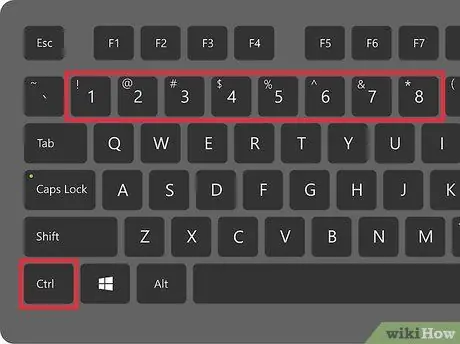
ደረጃ 3. ወደ አንድ የተወሰነ ትር ይቀይሩ።
እነዚህ አቋራጮች በእርስዎ ስርዓተ ክወና ላይ ይወሰናሉ
- በዊንዶውስ ፣ Chromebook ወይም ሊኑክስ ላይ ወደ መስኮቱ የመጀመሪያ (በስተግራ ግራ) ትር ለመቀየር Ctrl+1 ን ይጠቀሙ። Ctrl+2 ወደ ሁለተኛው ትር ይቀየራል ፣ እና እስከ Ctrl+8 ድረስ።
- በማክ ላይ ትእዛዝ+1 ን ለማዘዝ+8 ይጠቀሙ።
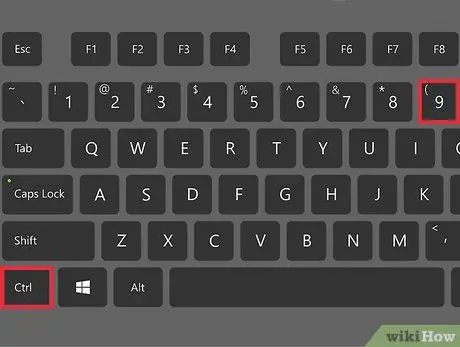
ደረጃ 4. ወደ መጨረሻው ትር ይቀይሩ።
በመስኮቱ ውስጥ ወደ መጨረሻው ትር (በስተቀኝ በኩል) ለመድረስ ፣ ምንም ያህል ትሮች ቢከፈቱ ፣ Ctrl+9 ን ይጫኑ። ማክ ላይ ከሆኑ Command+9 ን ይጠቀሙ።
ዘዴ 3 ከ 3 ፦ በ Chrome ውስጥ ትሮችን ለሞባይል ወይም ለጡባዊ ይቀይሩ
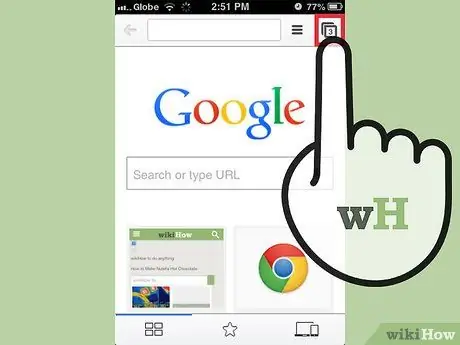
ደረጃ 1. በስልኩ ላይ ወደ ሌላ ትር ይቀይሩ።
Android ወይም iOS ን በሚያሄድ ስልክ ላይ ትሮችን ለማንቃት እና የ Chrome አሳሽ ሞባይልን በመጠቀም እነዚህን ደረጃዎች ይከተሉ
- የትር አጠቃላይ አዶውን መታ ያድርጉ። ይህ ትር በ Android 5+ ፣ ወይም በ iPhone ላይ ሁለት ተደራራቢ ካሬዎች ላይ አራት ማዕዘን ቅርፅ ይመስላል። Android 4 እና ከዚያ በታች አራት ወይም ሁለት ተደራራቢ አራት ማዕዘኖችን ያሳያል።
- ትሮችን በአቀባዊ ያሸብልሉ።
- ሊጠቀሙበት የሚፈልጉትን ትር መታ ያድርጉ።
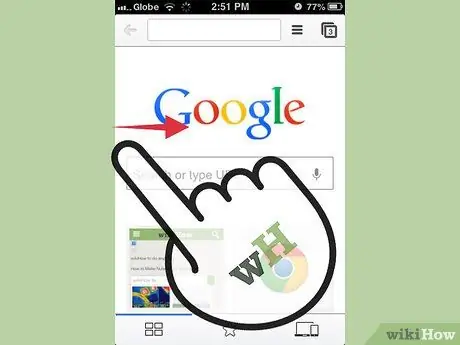
ደረጃ 2. በምትኩ ያንሸራትቱ ትዕዛዙን ይጠቀሙ።
በአብዛኛዎቹ የ Android ወይም የ iOS ስልኮች ላይ ያለው የ Chrome አሳሽ የጣት ምልክቶችን በመጠቀም ትሮችን መለወጥ ይችላል-
- በ Android ላይ ትሮችን በፍጥነት ለመቀየር ከላይኛው የመሣሪያ አሞሌ ላይ በአግድም ያንሸራትቱ። ወይም ፣ የትሩን አጠቃላይ እይታ ለመክፈት ከመሳሪያ አሞሌው በአቀባዊ ወደ ታች ይጎትቱ።
- በ iOS ላይ ጣትዎን በማያ ገጹ ግራ ወይም ቀኝ ጠርዝ ላይ ያድርጉት እና ወደ ውስጥ ያንሸራትቱ።
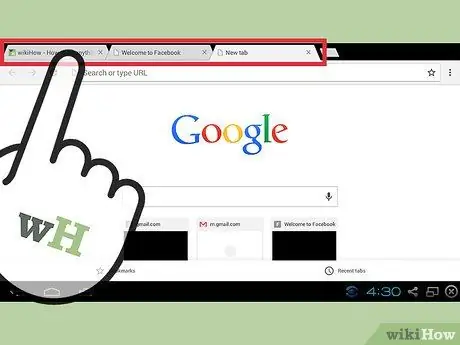
ደረጃ 3. በጡባዊዎ ወይም በ iPad ላይ ወደ ሌላ ትር ይቀይሩ።
ጡባዊው ልክ እንደ አሳሽ በኮምፒተር ላይ በማያ ገጹ አናት ላይ ሁሉንም ክፍት ትሮችን ያሳያል። የመድረሻ ትርዎን መታ ያድርጉ።
ትሮችን እንደገና ለማቀናጀት የትር ስም ላይ መታ ያድርጉ እና ይያዙት ፣ ከዚያ ወደ ሌላ ቦታ ይጎትቱት።
ዘዴ 3 ከ 3 - አቋራጮችን እና ሌሎች ዘዴዎችን ማወቅ
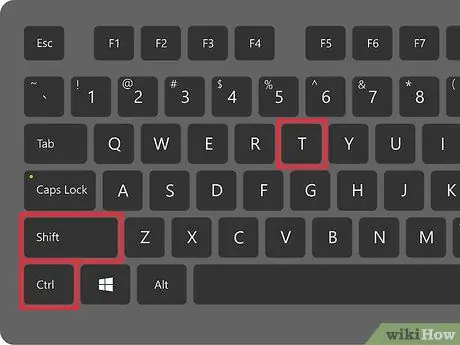
ደረጃ 1. የተዘጋውን ትር እንደገና ይክፈቱ።
በዊንዶውስ ፣ Chromebook ወይም ሊኑክስ ላይ የመጨረሻውን የተዘጋ ትር ለመክፈት Ctrl+⇧ Shift+T ን ይጫኑ። በማክ ላይ ፣ Command+⇧ Shift+T ይጠቀሙ።
በቅርብ ጊዜ የተዘጉ ትሮችን እስከ አስር ድረስ እንደገና ለመክፈት ይህንን ትእዛዝ መድገም ይችላሉ።
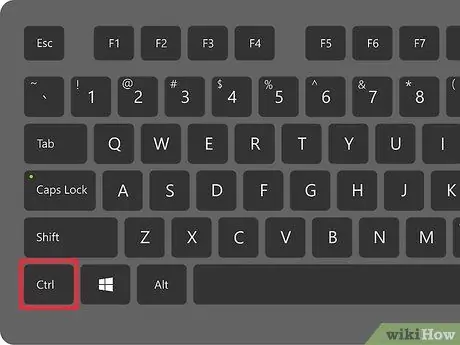
ደረጃ 2. አገናኙን በአዲስ የኋላ ትር ውስጥ ይክፈቱ።
በአብዛኛዎቹ ስርዓተ ክወናዎች ላይ ፣ ወደዚያ ትር መምራት ሳያስፈልግዎት በአዲስ ትር ውስጥ ለመክፈት አገናኝ ጠቅ ሲያደርጉ Ctrl ን ይያዙ። በማክ ላይ ፣ ትዕዛዙን ይያዙ።
- አገናኙን በአዲስ መስኮት ውስጥ ለመክፈት Shift ን መያዝ ይችላሉ።
- በአዲስ ትር ውስጥ አገናኙን ለመክፈት እና ወደ እሱ ለመምራት በማክ ላይ Ctrl+⇧ Shift ን ወይም Command+⇧ Shift ን ይያዙ።
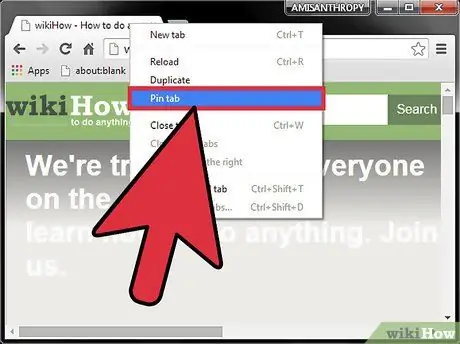
ደረጃ 3. ቦታን ለመቆጠብ ትሮችን ይሰኩ።
በትሩ ስም ላይ በቀኝ ጠቅ ያድርጉ እና “የፒን ትር” ን ይምረጡ። እንደገና በቀኝ ጠቅ ያድርጉ እና “ትር ንቀል” ን እስኪመርጡ ድረስ ትሩ ወደ አዶው መጠን እየቀነሰ በትሩ በግራ በኩል ይቆያል።
ባለ ሁለት አዝራር መዳፊት የማይጠቀሙ ከሆነ ፣ ጠቅ ሲያደርጉ መቆጣጠሪያን ይያዙ ወይም በትራክ ፓድ ላይ ባለ ሁለት ጣት ጠቅታ ያንቁ።
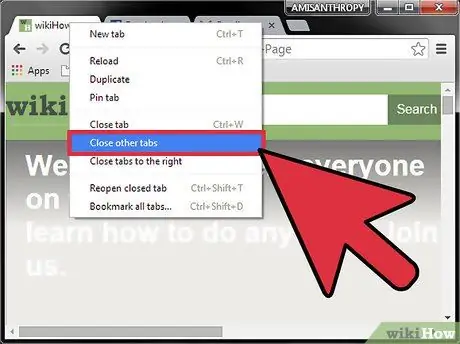
ደረጃ 4. ብዙ ትሮችን በአንድ ጊዜ ይዝጉ።
በትር ስም በቀኝ ጠቅ ያድርጉ እና አሁን ከሚታየው ትር በስተቀር ሁሉንም ለመዝጋት “ሌሎች ትሮችን ዝጋ” ን ይምረጡ። አሁን ባለው ንቁ ትር በስተቀኝ ሁሉንም ትሮች ለመዝጋት “ትሮችን ወደ ቀኝ ዝጋ” ን ይምረጡ። ብዙ ትሮች ካሉዎት ብዙ ጊዜን ይቆጥባል እና ያፋጥነዋል ይህንን ልማድ ያድርጉት።
ጠቃሚ ምክሮች
መዳፊትን በመጠቀም ወደ ትር ለመቀየር በአሳሹ መስኮት አናት አጠገብ ባለው የትር ስም ላይ ጠቅ ያድርጉ።
ማስጠንቀቂያ
- ብዙ ስልኮች እና ጡባዊዎች ከፍተኛ የትር ገደብ አላቸው። ይህ ገደብ ከተደረሰ አዲስ ትር ከመክፈትዎ በፊት ትሩን መዝጋት አለብዎት።
- አንድ ትር ጠቅ ሲያደርጉ X ን አይንኩ ፣ አለበለዚያ ትሩ ይዘጋል።







